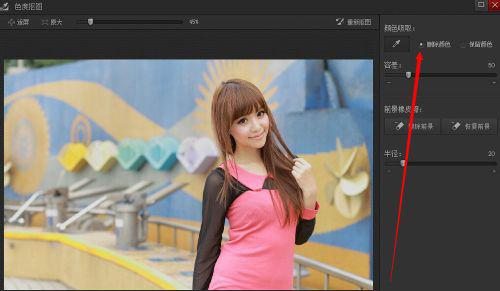光影魔术手抠图教程 光影魔术手如何抠图
2022-01-09 02:47:34 作者:佚名
光影魔术手的功能非常丰富,不过有些朋友不知道光影魔术手怎么抠图,所以这次小编就特地为大家带来光影魔术手抠图教程,文字描述加上图片介绍,让你快速学会~
|
光影魔术手常见问题解答大全 |
||
| 光影魔术手快捷键有哪些 | 光影魔术手中数码补光是什么 | |
| 光影魔术手常见问题汇总 | 光影魔术手色阶怎么用 | |
| 光影魔术手怎么改变图片大小 | 光影魔术手怎么看快门次数 | |
| 光影魔术手怎么给图片加水印 | 光影魔术手怎么打马赛克 | |
| 光影魔术手怎么加日期 | 光影魔术手怎么添加签名 | |
| 光影魔术手怎么画曲线 | 光影魔术手怎么改像素 | |
| 光影魔术手乱码了怎么办 | 光影魔术手抠图换背景教程 | |
| 光影魔术手抠图教程 | 光影魔术手存储空间不足怎么解决 | |
光影魔术手的抠图功能有四种:自动抠图、手动抠图、形状抠图、色度抠图!
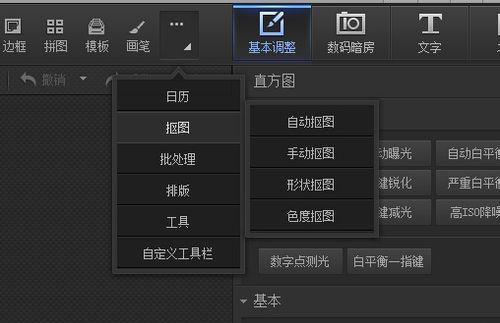
自动抠图
1、先打开自动抠图
2、点选中笔或删除笔,选中笔点中为需要留的部分,比如下图要留这个人物,就在这个人物的头发皮肤衣服等上面用选中笔划线。把背景用删除笔划线。
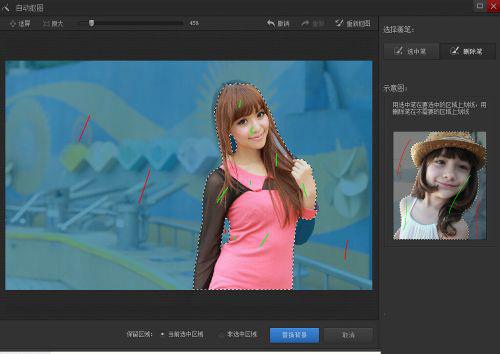
手动抠图
1、打开手动抠图
2、然后用画笔选中需要保留的部分
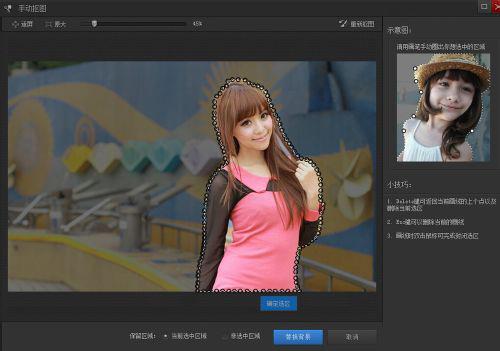
3、点击“确定选区”后按回车键
形状抠图
形状抠图有矩形、圆形两种,遇到比较规整的图片就可以使用形状抠图功能
1、选中矩形抠图
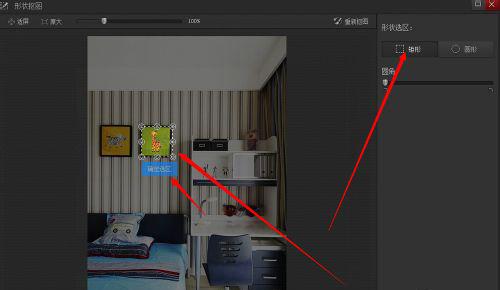
2、确定选区,点击回车键就ok了
色度抠图
色度抠图功能适合保留部分和删除部分颜色没有重复的图片
1、点击删除颜色
2、选中,然后删掉下图中的淡蓝色部分